יש כמה שיטות איך לחבר אנליטקס לאתר אינטרנט איקומרס דרך תג מנגר. אנו נציג דרך איך לחבר בניהם:
למדו כיצד לעקוב אחר רכישות ב-Google Analytics 4 (GA4) באמצעות Google Tag Manager ושכבת נתונים, ועל ידי שינוי תג Google (gtag.js, שנקרא בעבר 'תג האתר הגלובלי'). עכשיו תלמדו כיצד ללכוד פרטים משכבת הנתונים ולשלוח אותם לדוחות Google Analytics שלך באמצעות תג, משתנה וטריגר ב-Google Tag Manager.
ביטוי רגיל עבור הטריגר:
| view item | להציג פריט |
| view item list | הצג רשימת פריטים |
| select item | בחר פריט |
| add to cart | הוסף לעגלה |
| removefromcart | להסיר מהעגלה |
| add_to_wishlist | הוספה לרשימה המומלצת |
| view_promotion | צופה במבצע באתר או באפליקציה |
| viewcart | צפה בסל |
| begin checkout | להתחיל ביציאה |
| add payment info | להוסיף פרטי תשלום |
| add shipping info | הוסף פרטי משלוח |
| purchase | לִרְכּוֹשׁ |
| refund | מקבל החזר כספי |
סרטון הסבר איך מחברים:
רשימת טריגרים לאירועי תג מנגר:
view_item|view_item_list|select_item|add_to_cart|remove_from_cart|view_cart|begin_checkout|add_payment_info|add_shipping_info|purchase
עוד דרך לעשות את זה – Google Analytics 4 / GA4 – מעקב אחר מסחר אלקטרוני משופר – כיצד להגדיר?
מאמר זה יראה לך כיצד להגדיר מעקב אחר מסחר אלקטרוני עבור נכס Google Analytics 4 שלך עם Google Tag Manager, WooCommerce ו-GTM4WP. Google Analytics 4 או GA4 הוא הדור הבא של הכלי החינמי הפופולרי Google Analytics. הוא משתמש במודל נתונים שונה לחלוטין, כמו גם בדוחות ובממשק משתמש חדשים. GTM4WP משתמש בשמות האירועים המומלצים של Google כדי לשלוח פעולות מסחר אלקטרוני כמו הוספה לעגלת הקניות, קליק על מוצר או רכישה.
מאמר זה מיועד למשתמשי Google Tag Manager עבור תוסף וורדפרס גרסה 1.12 ואילך. אם אתה משתמש בגרסה ישנה יותר של הפלאגין שלי, שקול לשדרג.
אם אתה מחפש הוראות הגדרה לתגי Universal Analytics או GA3 שלך, בקר בגרסת GA3 של מאמר זה.
שלב 0: בדיקות הגדרה מראש – משתנה התצורה של Google Analyitcs 4
אינך צריך להגדיר שום דבר בנכסי Google Analytics 4 שלך. הוא יאסוף באופן אוטומטי אירועים ונתונים של מסחר אלקטרוני ויציג לך את התוצאות בדוחות מונטיזציה .
במיכל שלך ב-Google Tag Manager, תחילה עליך להוסיף תג תצורה של Google Analytics 4 אם עדיין לא הוספת אותו. זה יאחסן את מזהה זרם האינטרנט שלך ב-Google Analytics 4 (G-XXXXXXXXX) וכל תכונה גלובלית שתגדיר בו. זה גם ישלח אירוע page_view אם לא תשנה את התנהגות ברירת המחדל של התג.
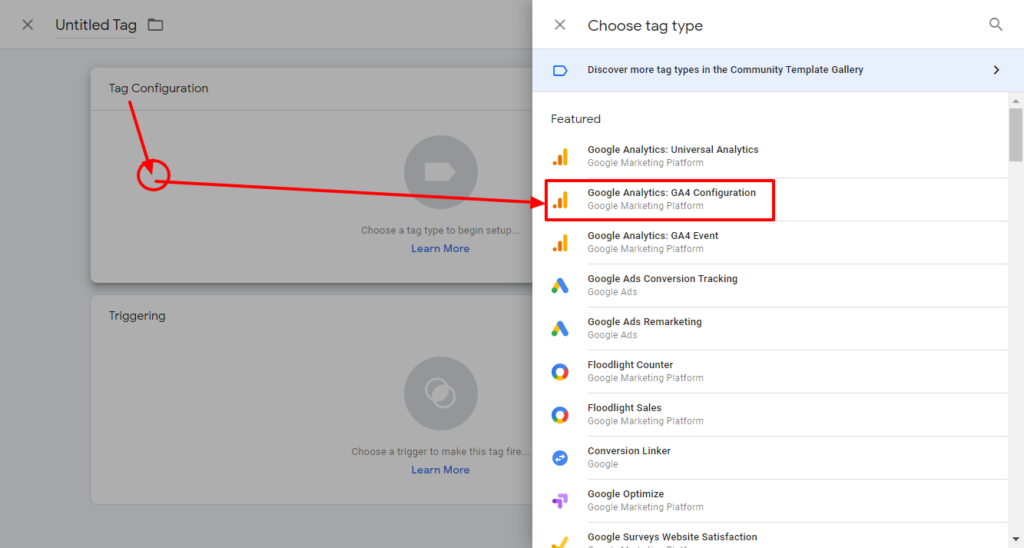
- התחל להוסיף תג חדש
- בחר ב-Google Analytics: GA4 Configuration
- הזן את מזהה המדידה שלך ב-Google Analytics 4 (ידוע גם כמזהה זרם אינטרנט)
- אם אינך בטוח אילו אפשרויות נוספות יש להגדיר בתג זה, השאר את כל השאר במצב ברירת המחדל שלו
- הזן שם בחלק העליון של החלונית (בדוגמה למטה אתה רואה: GA4 – תצוגת דף – כל הדפים
- שמור את התג החדש
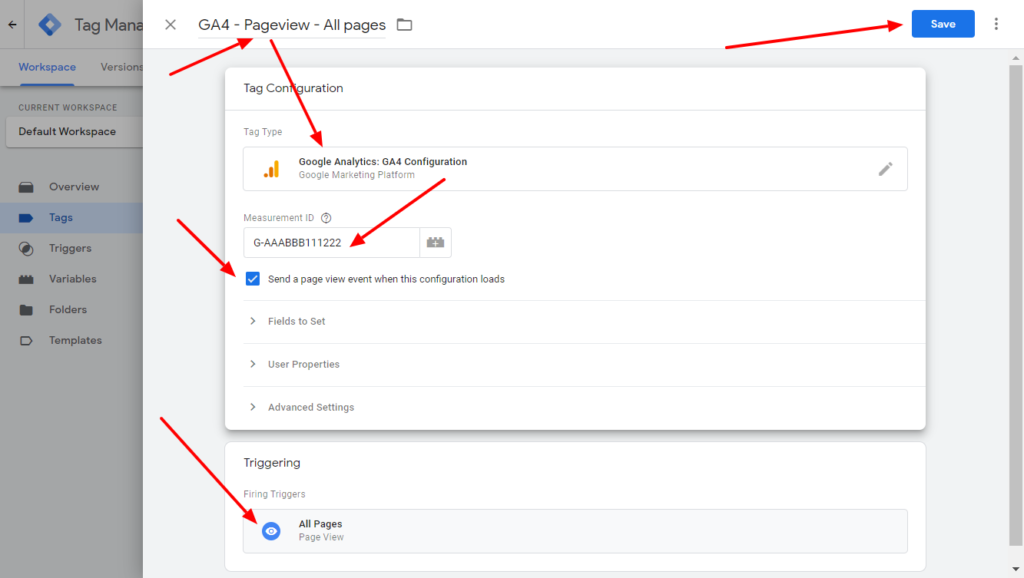
שלב 1: ייבא תבנית מיכל GTM4WP Google Analytics 4
- הורד את תבנית המכולה הבאה של Google Tag Manager GA4
- בממשק המשתמש של מנהל התגים של Google, פתח את Admin / Container / Import Container :
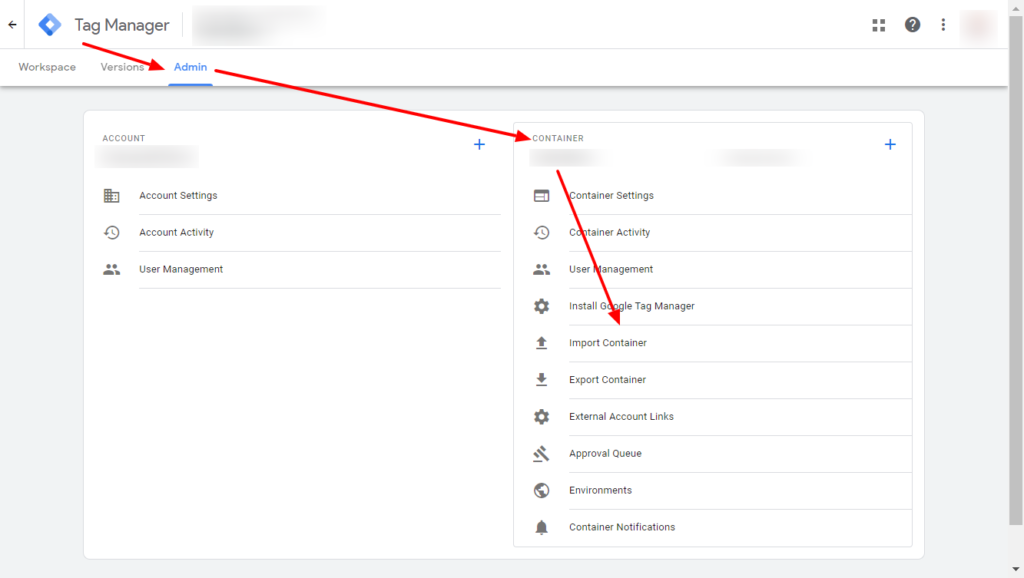
- בחר את הקובץ שהורד קודם לכן
- אנו ממליצים בחום ליצור סביבת עבודה חדשה במהלך תהליך הייבוא (הזן שם סביבת עבודה שתרצה)
- בחר באפשרות מיזוג ייבוא
- כדי להישאר על הצד הבטוח, בחר שנה שם תגים, טריגרים ומשתנים מתנגשים
- אתה אמור לראות רק פריטים "חדשים" בטבלת הסיכום. אם אתה רואה גם פריטים שהשתנו או נמחקו, בדוק את הפרטים בהתייעצות עם מומחה Google Tag Manager במידת הצורך
- לחץ על כפתור האישור כדי להמשיך
תהליך הייבוא הזה ייצור את הטריגר החדש הבא בסביבת העבודה
- אירוע – אירועי מסחר אלקטרוני GA4 : הוא יפעל בכל אירועי המסחר האלקטרוני בחנות WooCommerce שלך
המשתנים הבאים ייווצרו:
- מסחר אלקטרוני : משתנה עוזר למשוך את נתוני המסחר האלקטרוני העדכניים ביותר משכבת הנתונים
- פריטי מסחר אלקטרוני : מחזיר את נתוני המוצר העדכניים ביותר בשכבת הנתונים. אפשר להשתמש במשתנה הזה בתג רימרקטינג של Google Ads כדי לאכלס נתוני רימרקטינג דינמי
- מזהה עסקת מסחר אלקטרוני : מזהה ההזמנה בדף ההזמנה שהתקבלה. אתה יכול להשתמש במשתנה זה בתגים אחרים שבהם אתה צריך להעביר את המזהה של ההזמנה שזה עתה בוצעה באתר שלך
- ערך מסחר אלקטרוני: הערך הכולל של ההזמנה בדף ההזמנה שהתקבלה. אתה יכול להשתמש במשתנה זה בתגים אחרים שבהם אתה צריך לשדר את ערך ההזמנה שזה עתה בוצעה באתר שלך
- מס מסחר אלקטרוני : ערך המס הכולל של ההזמנה בדף ההזמנה שהתקבלה
- שיוך מסחר אלקטרוני : בדרך כלל ריק, יכול לכלול כל שם של שותף שותף בעתיד
- משלוח מסחר אלקטרוני : עלות המשלוח הכוללת של ההזמנה בדף ההזמנה שהתקבלה
- קופון מסחר אלקטרוני : הוא כולל את כל קודי הקופון ברשימה מופרדת בפסיקים שמומשה במהלך התשלום (המשתנה מאוכלס רק בדף ההזמנה שהתקבלה)
- מטבע מסחר אלקטרוני : המטבע ששימש בפעולת המסחר האלקטרוני האחרונה. אתה יכול להשתמש במשתנה זה בתגים אחרים שבהם אתה צריך להעביר את המטבע של ההזמנה שזה עתה בוצעה באתר שלך
התגית הבאה תיווצר:
- GA4 – אירוע – אירועי מסחר אלקטרוני : מופעל באמצעות הטריגר המתואר לעיל, משתמש בשם האירוע של פעולת המסחר האלקטרוני האחרונה תוך שימוש בשמות האירועים הקמעונאיים המומלצים של Google. כולל את כל פרמטרי המסחר האלקטרוני הנדרשים באמצעות המשתנים המפורטים למעלה
שלב 2: השלם את תג אירוע המסחר האלקטרוני החדש שנוצר
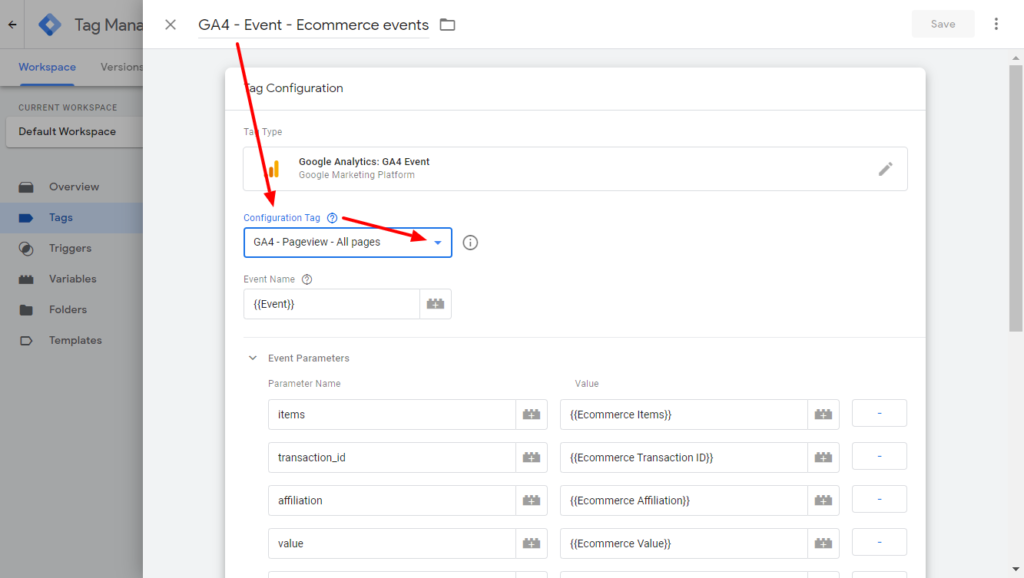
- בשלב 0, או שכבר היה לך "תג תצורה של Google Analyitcs 4: GA4" או שיצרת אותו תוך כדי ביצוע השלבים
- פתח את התג "GA4 – אירוע – אירועי מסחר אלקטרוני" שנוצר זה עתה בשלב 1
- פתח את הרשימה בתפריט הנפתח תג תצורה
- בחר את תג התצורה של GA4 (ייתכן שהשם שונה מהשם בצילום המסך למעלה)
- שמור את השינויים
פרסם הכל. וזהו הכל בוצע!






